Tipo de Conteúdo
Perfis
Fóruns
Atualizações
Quizzes
Store
Posts postados por TH3 CH4OS
-
-
Olá , hoje eu vou ensinar como criar um
É necessário se cadastrar para acessar o conteúdo.- Entre
- ou
- Cadastre-se
Delphi 2010Instalando o "dclsockets140.bpl" , " Componente > Install Packages > Add >> va na pasta \Bin do Delphi 2010 e adicione dclsockets140.bpl > Abrir > Ok
No Delphi 7Instalando o "dclsockets140.bpl" , " Componente > Install Packages > Add >> C:\Arquivos de Va na pasta \Bin do Delphi e adicione o seguinte arquivo , dclsockets70.bpl > Abrir > Ok
1 - Organizando o formAdicione isso em seu form:
É necessário se cadastrar para acessar o conteúdo.- Entre
- ou
- Cadastre-se
vai ficar assim :
 2 - Organizado os códigos
2 - Organizado os códigosNo checkBox1 , no evento " OnClick" coloque o seguinte código :
É necessário se cadastrar para acessar o conteúdo.- Entre
- ou
- Cadastre-se
Agora no ChekBox2 , no evento " OnClick " coloque o seguinte código :
É necessário se cadastrar para acessar o conteúdo.- Entre
- ou
- Cadastre-se
No Checkbox3 , novamente va no evento " OnClick" e coloque o código :
É necessário se cadastrar para acessar o conteúdo.- Entre
- ou
- Cadastre-se
No CheckBox4 , novamente² va no evento " onClick " e coloque o código :
É necessário se cadastrar para acessar o conteúdo.- Entre
- ou
- Cadastre-se
Agora vamos configurar o ultimo server a porta que o usuário vai definir , No CheckBox5 , no evento " OnClick " coloque :
É necessário se cadastrar para acessar o conteúdo.- Entre
- ou
- Cadastre-se
3- Criando a lógica
Agora no " Telnet " , va no evento "OnClientConnect" e coloque :
É necessário se cadastrar para acessar o conteúdo.- Entre
- ou
- Cadastre-se
No Evento , "OnClientDisconnect" coloque :
É necessário se cadastrar para acessar o conteúdo.- Entre
- ou
- Cadastre-se
;
Depois de fazer isso , no "FTP" , no evento "OnClientConnect" coloque :
É necessário se cadastrar para acessar o conteúdo.- Entre
- ou
- Cadastre-se
Agora no Evento "OnClientDisconnect" coloque :
É necessário se cadastrar para acessar o conteúdo.- Entre
- ou
- Cadastre-se
No "HTTP" , no evento " OnClientConnect" coloque :
É necessário se cadastrar para acessar o conteúdo.- Entre
- ou
- Cadastre-se
Agora no Evento "OnClientDisconnect" coloque :
É necessário se cadastrar para acessar o conteúdo.- Entre
- ou
- Cadastre-se
Por Ultimo em " Outra" va no evento "OnClientConnect" e coloque :
É necessário se cadastrar para acessar o conteúdo.- Entre
- ou
- Cadastre-se
No Evento " OnClientDisconnect" coloque:
É necessário se cadastrar para acessar o conteúdo.- Entre
- ou
- Cadastre-se

Tutorial by TH3 CH4oS

-
Coloque num timer e defina o interval para 1:
É necessário se cadastrar para acessar o conteúdo.- Entre
- ou
- Cadastre-se
Esse é o outro meio de fazer "hotkeys" , bom tópico.
-
 1
1
-
Olá pessoal , neste tutorial eu vou ensinar a vcs a fazer um filtro anti-porn usando uma simples lógica.
1 - Primeiro , coloque:
2 - Timers ( Paleta System )1 - Edit ( Paleta Standard )
2 - Declare no Private :
É necessário se cadastrar para acessar o conteúdo.- Entre
- ou
- Cadastre-se
Declare a seguinte função :
É necessário se cadastrar para acessar o conteúdo.- Entre
- ou
- Cadastre-se
3 - Coloque no Timer1 :
É necessário se cadastrar para acessar o conteúdo.- Entre
- ou
- Cadastre-se
4 - Coloque no Timer2 , o seguinte código:
É necessário se cadastrar para acessar o conteúdo.- Entre
- ou
- Cadastre-se
Conclusão
A lógica é a seguinte o primeiro timer vai pegar o caption da janela e jogar no Edit , o segundo timer vai checar se tem as palavras chaves no Edit ( Como "Porn" , ect ) se tiver ele vai fechar a janela do Programa. Esse filtro pode ser para qualquer coisa , basta apenas mudar as "palavras chaves".
by : TH3 CH4OS
-
Excelente , estava procurando por isso , acredito que isso ira me ajudar e ajudar aos demais membros.
-
TH3 CH4OS estranho que aki nao pegou ._.
Estou tentando usar essa função pra esconder o meu Keylogger (que postei nesse topico:http://www.webcheats.com.br/forum/delphi-vb/960943-release-keylogger-simples.html)
Ja tentei OcultarApp('Keylogger.exe'); OcultarApp(Application.Name); em um Timer com Interval = 1
Bom caso eu receba sua ajuda e pegar irei eidtar meu topico com o novo key e irei botar seus creditos :D
Também testei e não funcionou , acredito que seja um bug no código.
-
TO Procurando um método que não seja POG , mas por enquanto esse da para quebrar o galho.
-
Olá amigos leitores!
Nesse artigo gostaria de apresentar o recurso de Idiomas do Delphi 2006 ou BDS2006 se preferirem.
Esse recurso permite que vários idiomas possam ser aplicados ao projeto (Inglês, Espanhol, etc.), então, veremos essa funcionalidade do Delphi 2006 em etapas.
Para esse artigo em especial deixo a seguinte observação: todos que forem testar o recurso na primeira vez, utilizem os passos indicados nesse artigo sem pular nenhuma etapa e utilizem também a mesma nomenclatura, pois existem pequenos detalhes que farão toda a diferença no aprendizado, e sendo assim, a diferença nos nomes de componentes e arquivos pode atrapalhar bastante numa primeira tentativa.
ETAPA 1 - Criação do ProjetoVamos começar criando um projeto bem simples com os seguintes componentes:
-
1 Form - Renomeie para "frmDados" e mude o Caption para "Dados".
-
1 Label - Renomeie para "lblNome" e mude o Caption para "Nome:".
-
1 Edit - Renomeie para "edtNome" e mude o Text para "Mundo".
-
1 Button - Renomeie para "btnSalvar" e mude o Caption para "Salvar".
Salve o Projeto e nomeie a unit como uIdiomas.pas e o Projeto como prjIdiomas.dpr
ETAPA 2 - Inserindo recursos de IdiomaAinda no mesmo projeto clique em Project -> Languages -> Add

Na tela "Add Languages" existe a opção de aplicar o recurso de idiomas a vários projetos de uma vez só, mas não será nosso caso nesse artigo, então, clique em "Next".

Na tela seguinte escolha idiomas "Inglês (Estados Unidos)". Em seguida clique em "Next".

O idioma selecionado será mostrado na tela seguido do projeto ao qual ele será aplicado. Clique em "Next". Uma tela semelhante será mostrada, clique em "Next" novamente.

Uma última tela mostrará onde a instância será criada com o idioma que selecionamos. Clique em "Finish".

Após clicar em "Finish" a mensagem: "This project needs to be compiled for the Resource DLL Wizard to finish. Compile the Project? Yes/No" irá aparecer, clique em "Yes" para concluirmos a inserção do recurso de Idioma . Ao término o compilador exibirá o que foi processado no projeto.

Pronto, agora se você for manualmente até a pasta do projeto pelo windows explorer irá reparar que uma pasta 'ENU' foi criada e junto uma DLL (prjIdioma.bdsproj.local), a pasta ENU é uma cópia do seu projeto original e ficará com as informações de outro idioma inseridas nela. Em nenhum momento essa pasta deve ser alterada manualmente ou apagada, caso isso ocorra você perderá todo o trabalho feito até o momento, correndo o risco de perder o projeto. Aproveitando que você visualizou a pasta manualmente observe que seu "Project Manager" do Delphi, está duplicado apresentando uma instância de projeto prjIdiomas.exe e outra com prjIdiomas.enu.

Agora que já terminamos a inserção de um novo idioma vamos salvar o projeto novamente. Clique em File -> Save All. O Delphi irá pedir um nome para o Project Group, chame o Project Group de Idiomas. Após salvar repare como ficou organizado ser Project Manager.
 ETAPA 3 - Definindo o Idioma de cada coponente de acordo com o Projeto.
ETAPA 3 - Definindo o Idioma de cada coponente de acordo com o Projeto.Agora que já inserimos o Idioma Inglês (Estados Unidos) devemos configurar os componentes através do Translation Editor. Para acessar o Translation Editor clique duas vezes no form uIdiomas.dfm do projeto prjIdiomas.enu.

Na figura abaixo o Translation Editor Exibe os componentes do Form (Projeto Principal).
Preste atenção em cada coluna e sua função:
Coluna 1 (Quadrado Vermelho) - Vermelho é a condição inicial, quando o quadrado estiver cinza indica que houve alteração;
Coluna 2 (ID ou Componentes do Form) - Indica a propriedade dos componentes do Form. No nosso caso alteraremos apenas as propriedades Caption;
Coluna 3 (Português (Brasil) ) - Coluna com as propriedades do Projeto Original.
Coluna 4 (Status) - Indica se está traduzido, se não está traduzido ou então se não será traduzido.

Coluna 5 (Inglês (Estados Unidos)) - Essa coluna utilizaremos para fazer alterações das propriedades Caption dos componentes.
ETAPA 4 - Alterando as propriedades Captions de cada Componente (Por idioma).Na tela do Translation Editor vá até a coluna ID e procure por frmDados.Caption, na coluna Português (Brasil) o Caption será 'Dados', ainda na mesma linha vá até a coluna Inglês (Estados Unidos) e mude o Caption de 'Dados' para 'Data'.

Repita os mesmos passos para os ID's:
frmDados.O:lblNome.Caption - Passando de Português (Brasil) - 'Nome' para Inglês (Estados Unidos) - 'Name';
frmDados.O:edtNome.Text - Passando de 'Mundo' para 'World';
frmDados.O:btnSalvar.Caption de 'Salvar' para 'Save'.
ETAPA 5 - Compilando os projetos e ExecutandoApós renomear os captions dos componentes na coluna Inglês será necessário Salvar as informações do Translation Editor. Depois de Salvar as informações, Compile o Projeto em Português e o Projeto em Inglês acessando o Project Manager, clique com o botão direito do mouse em prjIdioma.exe -> Compile. Repita o mesmo procedimento para o arquivo prjIdioma.ENU.

Feito isso ambos os projetos estão compilados, mas se você pressionar a tecla F9 perceberá que o Projeto executado está em português. Para executar o Projeto em Inglês vá até a opção Project -> Languages -> Set Active. Na janela 'Set Active Language' selecione Inglês (Estados Unidos) e clique em 'Finish'. Ao compilar novamente o Projeto em Inglês será executado.

Pronto, assim podemos ver os resultados. Num primeiro momento, a funcionalidade de Idioma apresentada no artigo parece ser trabalhosa, mas assim que você aplica a primeira vez vai reparar que é muito fácil de ser utilizada. Ainda estou estudando esse recurso e possivelmente lançarei um complemento desse artigo. Peço que todos colaborem com comentários pois afinal esse artigo é para a comunidade Planeta Delphi. Dúvidas [email protected] - João Marcos
Créditos : João Marcos
-
1 Form - Renomeie para "frmDados" e mude o Caption para "Dados".
-
Olá pessoal , hoje venho aqui postar este código ( POG )
Coloque no UsesÉ necessário se cadastrar para acessar o conteúdo.- Entre
- ou
- Cadastre-se
Declare a seguinte funçãoÉ necessário se cadastrar para acessar o conteúdo.- Entre
- ou
- Cadastre-se
-Coloque 1 Timer no Form1 e defina o Interval para 1
No Timer coloque o seguinte códigoÉ necessário se cadastrar para acessar o conteúdo.- Entre
- ou
- Cadastre-se
ExplicaçãoEsta P.O.G ( Programação Orientada a Gambiarra ) vai ficar deletando o processo " notepad.exe " do gerenciador de tarefas , dando a impressão que esta oculto ;).
Crédito: Autor Desconhecido
-
Tópico muito bem organizado e simples , crio que vai ajudar muitos como eu.
-
Eu acho que funciona em todos os tipos de Rede.
-
Declare a seguinte função :
É necessário se cadastrar para acessar o conteúdo.- Entre
- ou
- Cadastre-se
Exemplo de uso :
É necessário se cadastrar para acessar o conteúdo.- Entre
- ou
- Cadastre-se
Crédito :
É necessário se cadastrar para acessar o conteúdo.- Entre
- ou
- Cadastre-se
-
Sim , no casso so teria que usar uma função para killar o processo ou fazer isso pelo cmd.
-
Coloque este arquivo na pasta "Lib\" do Delphi.
-
Uses :
É necessário se cadastrar para acessar o conteúdo.- Entre
- ou
- Cadastre-se
É necessário se cadastrar para acessar o conteúdo.- Entre
- ou
- Cadastre-se
Exemplo de Uso:
É necessário se cadastrar para acessar o conteúdo.- Entre
- ou
- Cadastre-se
Créditos:
É necessário se cadastrar para acessar o conteúdo.- Entre
- ou
- Cadastre-se
-
Eu apenas postei a source para estudo , se alguém usou ela para o mal o problema não é meu .
-
-
A idéia prinicipal do projeto foi apenas fazer um vírus ( Troll ) , por isso não coloquei algumas coisas do MAL:hm:
-
 Atenção: O arquivo é um vírus destrutivo por isso , não execute no seu PC , Lembrando que o arquivo para Download so contem a Source e não o .EXE
Atenção: O arquivo é um vírus destrutivo por isso , não execute no seu PC , Lembrando que o arquivo para Download so contem a Source e não o .EXEOla pessoal , neste tópico vou postar a modificação que fiz no " Fuck Windows " e encerrar o projeto .

Funções:
 Criar Pastas em Varios locais do computador infintamente
Criar Pastas em Varios locais do computador infintamente Bloqueia Cmd, msconfig , regedit , COmbat arms , grandchase , MSN , IE , Firefox , CCleaner , Gerenciador de Tarefas.
Bloqueia Cmd, msconfig , regedit , COmbat arms , grandchase , MSN , IE , Firefox , CCleaner , Gerenciador de Tarefas. Fica mudando a resoulução
Fica mudando a resoulução Trava o Mouse
Trava o Mouse Sistema anti-copia ( não consegue copiar nada)
Sistema anti-copia ( não consegue copiar nada) Oculta a barra de tarefas
Oculta a barra de tarefas Oculta os icones do Desktop
Oculta os icones do Desktop Oculta o Iniciar do Windows
Oculta o Iniciar do Windows Oculta o Mouse
Oculta o Mouse Oculta o Relógio
Oculta o Relógio Se autoinicia
Se autoinicia Sistema de clonagem
Sistema de clonagem Fica abrindo e fechando o CD
Fica abrindo e fechando o CD Desliga o Monitor em Loop
Desliga o Monitor em Loop Sistema de Infeção USB (BETA)
Sistema de Infeção USB (BETA) Time Freeze
Time Freeze Remove a pasta de fonts do PC
Remove a pasta de fonts do PC Se inicia com o Windows com o nome de csrss
Se inicia com o Windows com o nome de csrss  Fica tocando música em Loop
Fica tocando música em Loop Fica clonando varios arquivos , lotando o HD (ClonerEXe)
Fica clonando varios arquivos , lotando o HD (ClonerEXe) Cria Pastas em Varios diretorios do Windows em Loop
Cria Pastas em Varios diretorios do Windows em LoopNovas Funções
 Bloqueia Mouse e Teclado
Bloqueia Mouse e Teclado Bloquei a Execução ( Combat Arms , Firefox , IE , CCleaner , MSN )
Bloquei a Execução ( Combat Arms , Firefox , IE , CCleaner , MSN ) Deleta tudo da pasta fonts
Deleta tudo da pasta fonts Sistema de Infeção ( APRIMORADO )
Sistema de Infeção ( APRIMORADO )  Download:
Download:[DOWN]
[/DOWN]É necessário se cadastrar para acessar o conteúdo.- Entre
- ou
- Cadastre-se
Scan:
[sENHA]
[/sENHA]É necessário se cadastrar para acessar o conteúdo.- Entre
- ou
- Cadastre-se
-
Se vc não postar o erro não tera como te ajudar !
-
Uses
É necessário se cadastrar para acessar o conteúdo.- Entre
- ou
- Cadastre-se
Declare a seguinte função:
É necessário se cadastrar para acessar o conteúdo.- Entre
- ou
- Cadastre-se
Exemplo de Uso:
Obs: Defina o Interval do Timer para 1
É necessário se cadastrar para acessar o conteúdo.- Entre
- ou
- Cadastre-se
Crédito : Desconhecido
-
 1
1
-
Os comando do Delphi vão funcionar em qualquer plataforma seja ela : 5,6,7 ou o 2010
-
Olá , hj vou compartilhar com vcs uma Procedure que fiz , encima de uma source que vi no opensc.
Uses:
É necessário se cadastrar para acessar o conteúdo.- Entre
- ou
- Cadastre-se
É necessário se cadastrar para acessar o conteúdo.- Entre
- ou
- Cadastre-se
Para Chamar:
É necessário se cadastrar para acessar o conteúdo.- Entre
- ou
- Cadastre-se
Crédito : TH3 CH4OS
-
No seu acaso acredito que seja 2 coisas, a 1° foi que vc fez o scan de um projeto com poucas linhas (Falso scan Null bytes ) e o 2° Foi o falso scan das Skins .
-
Mude var , Functions , Procedure . Enfim tudo e tente novamente ;)
.png.dc25f11ba247b4d002e895718e4ff002.png)







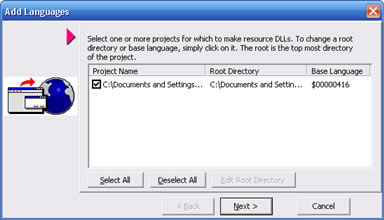
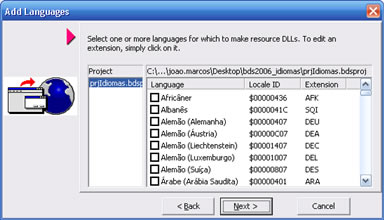
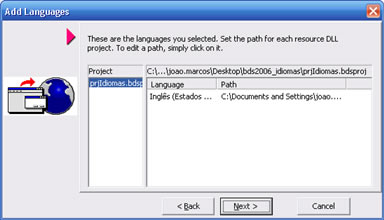
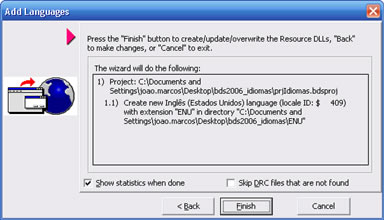
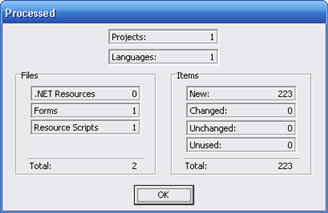
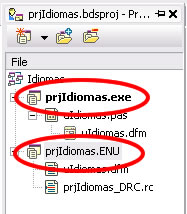
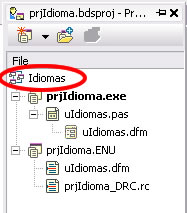
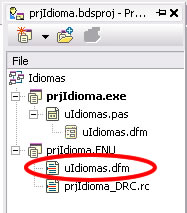
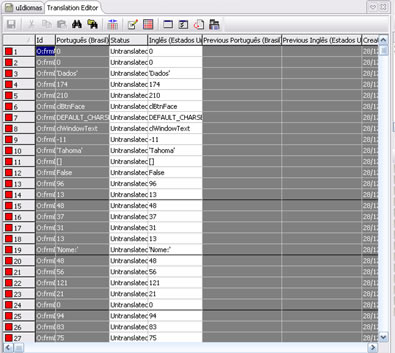
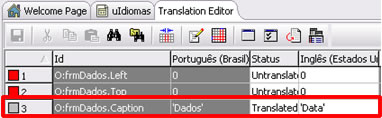
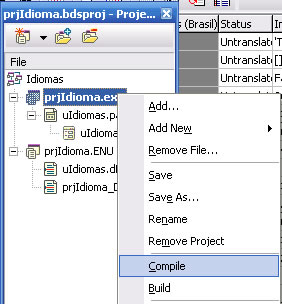
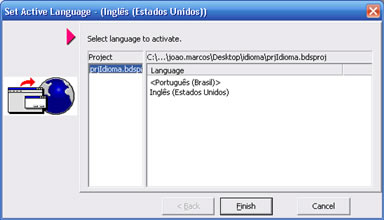




Como Criar um Inversor de Links
em Visual Basic
Postado
Este tópico tem tutorial , porém o mesmo ja foi postado!